如何将windows自带的简化版OneNote卸载?
1、打开小娜,输入powershell,并单击powershell,进入windows powershell。

2、在windows PowerShell中写入或直接复制粘贴下面代码。
get-appxpackage *OneNote* | Remove-AppxPackage

3、按回车键,显示“部署操作进程”,等初始化完成,原来的OneNote就不见了。


4、接下来,编程注册表,用WIN+R键,打开运行窗口,输入regedit,并回车。

5、打开第一个HKEY_CLASSES_ROOT。里面有很多内容,我们往下找。

6、仔细找,找到“onenote-cmd”这一条信息,单击一下。

7、在“onenote-cmd”上右键,新建,选择“项”,命名为shell。
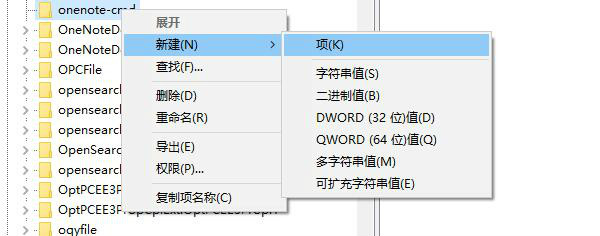
8、在“shell”上右键,新建,选择“项”,命名为open。
继续在open上右键,新建,选择“项”,命名为command。


9、在command右侧,双击“默认”在弹出的框中,填写数值数据。数据,在ONENOTE右键,属性中,可直接复制。最后确定,我们新安装的ONENOTE就可以正常使用了。
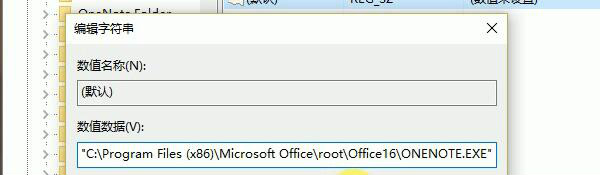

声明:本网站引用、摘录或转载内容仅供网站访问者交流或参考,不代表本站立场,如存在版权或非法内容,请联系站长删除,联系邮箱:site.kefu@qq.com。
阅读量:164
阅读量:164
阅读量:44
阅读量:154
阅读量:119